Niets is beter dan het WordPress Multisite-netwerk voor het uitvoeren van meerdere websites. Hiermee kunt u veel websites maken met dezelfde backend, zodat u zich geen zorgen hoeft te maken over het onderhouden en bijwerken van veel websites. In dit gedeelte zullen we de stappen doornemen om WordPress multisite snel op het Cloudways- platform te installeren.
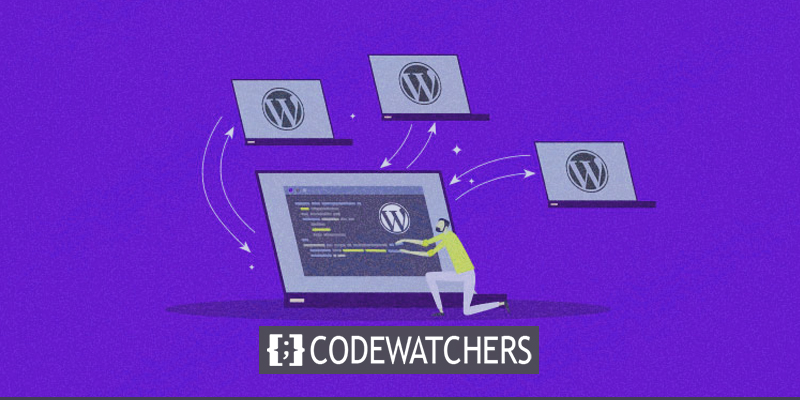
Cloudways Multisite WordPress-installatie
Installeer Multisite WordPress
Gebruik uw inloggegevens om toegang te krijgen tot het Cloudways-platform en gebruik vervolgens de bovenste menubalk om naar het tabblad Servers te gaan. Als je nog geen servers hebt gestart, verschijnt er een scherm zoals hieronder; klik op de knop Starten om uw eerste server te starten.
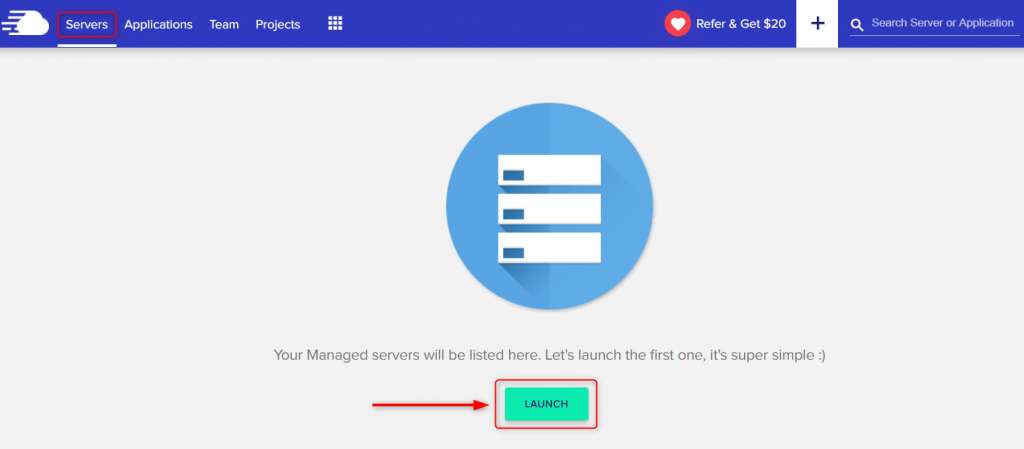
Voeg vervolgens uw gewenste applicatie, cloudprovider en servergrootte toe op basis van uw vereisten.
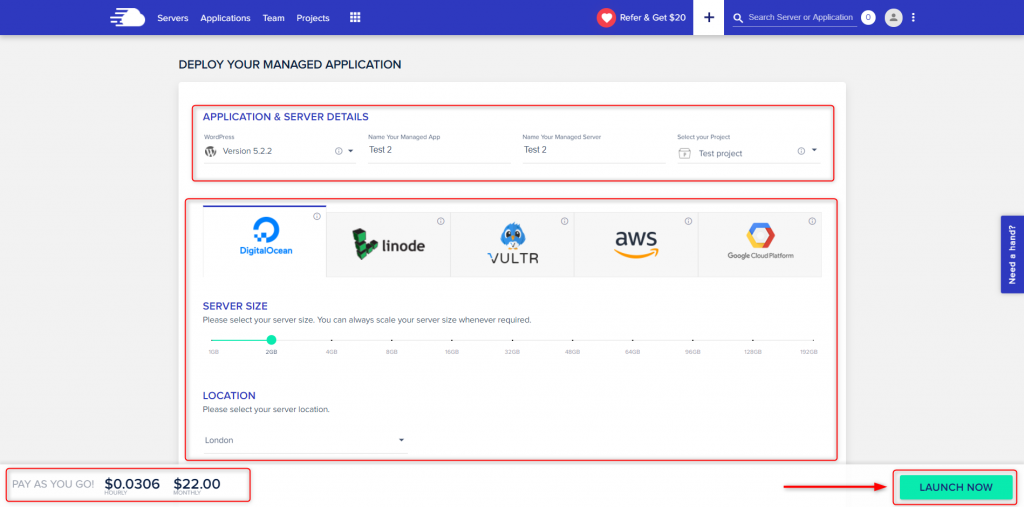
Door op de www-knop op de doelserver te drukken nadat de installatie is voltooid, kunt u uw nieuwe toepassing bekijken.
Maak geweldige websites
Met de beste gratis paginabuilder Elementor
Begin nu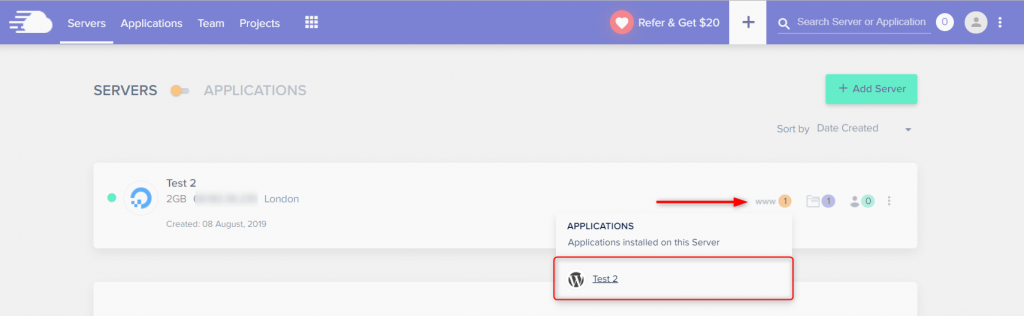
WordPress-login
Voer uw inloggegevens in en klik op de inlogknop. Op het Cloudways-platform vindt u de inloggegevens van uw applicatie en andere informatie.

Netwerkinstellingen
Selecteer Netwerkinstellingen in het menu Tool. Klik op "uw plug-ins uitschakelen" (in het waarschuwingsbericht zoals hieronder te zien is).

Alle plug-ins uitschakelen
Kies 'Plug-ins', vervolgens 'Deactiveren' en klik op 'Toepassen'.

Nu zijn alle plug-ins gedeactiveerd.

Deactiveer alle geïnstalleerde plug-ins bij het opzetten van een WordPress Multisite-netwerk, wat ook wordt aanbevolen door WordPress. Zodra je zeker weet dat het WordPress Multisite-netwerk actief is, kun je beginnen met het activeren van de plug-ins die je wilt gebruiken met het multisite-netwerk.
Subdomeinen aanmaken
Kies de optie die het beste bij uw behoeften past. Voor ons zijn dat subdomeinen.
Wp-config en .htaccess-instellingen
Klik op Netwerkinstellingen onder Tools. Wijzig de.htaccess en wp-config.php bestanden zoals getoond in de volgende afbeelding.

Subdomein toevoegen (WordPress Dashboard)
Klik op Netwerkbeheerder in Mijn sites. Klik op Sites en voeg vervolgens een nieuwe site toe, zoals site1.mydomain.com, wat we hebben gedaan.
U kunt zoveel subdomeinen toevoegen als u nodig heeft. In ons geval hebben we twee subdomeinen toegevoegd, genaamd site1 en site2.




Plaats de primaire domeinen (Cloudways-platform)
Ga naar het gedeelte van Cloudways Platform genaamd "Applicatiebeheer" en klik op "Domeinbeheer":
Voeg de gewenste domeinnaam toe, zoals cloudways.icu in ons geval, en klik op Wijzigingen opslaan. Voeg al uw subdomeinen toe aan de optie Aanvullende domeinen. In ons geval is dat ondersteuning. Klik op de knop Wijzigingen opslaan. Ga vervolgens naar uw domeinregistreerder en voeg een A-record toe voor elk van uw subdomeinen.

Afsluiten
WordPress Multisite kan op elk hostingplatform worden geïnstalleerd en is een fantastische oplossing om meerdere WordPress-sites vanaf één dashboard te beheren. Nogmaals, met Cloudways kunt u uw bezoekers een eersteklas serverervaring bieden. Ik hoop dat deze tutorial je zal helpen, en blijf codewatchers volgen voor meer van dit soort tutorials.




